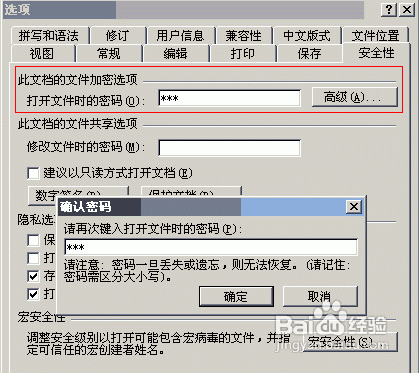萬盛學電腦網 >> PowerPoint教程 >> PPT高級知識 >> 如何在Powerpoint插入圖表
如何在Powerpoint插入圖表
在Powerpoint插入圖表
形象直觀的圖表與文字數據相比更容易讓人理解,插入在幻燈片中的圖表使幻燈片的顯示效果更加清晰。PowerPoint 2003中附帶了一種叫Microsoft Graph的圖表生成工具,它能提供18種不同的圖表來滿足用戶的需要,這使得制作圖表的過程簡便而且自動化。
在幻燈片中插入所需的圖表,通常是通過在系統提供的樣本數據表中輸入自己的數據,由系統自動修改與數據相對應的作為樣本的圖表而得到的。插入圖表一般有兩種情況:一種是為有圖表占位符的幻燈片添加圖表,另一種是為無圖表占位符的幻燈片添加圖表。
利用自動版式建立帶圖表的幻燈片
如果想制作一張圖表幻燈片,在新建幻燈片後出現的“新幻燈片”對話框中,為新建的幻燈片選擇一種含有圖表占位符的自動版式,然後按照提示,雙擊圖表占位符,一個樣本圖表即出現在預留區內,圖表上面疊放著一個數據表窗口,如圖所示,數據表中包含一些樣本數據,圖表就是根據這些數據制作的。

未命名.jpg (50.13 KB, 下載次數: 34)
下載附件 保存到相冊
如何在Powerpoint插入圖表
2012-12-7 11:33 上傳
向已存在的幻燈片中插入圖表
為向一個已有的幻燈片中增加圖表,在幻燈片視圖下,可單擊“常用”工具欄上的“
”按鈕,或打開“插入”菜單,選擇“圖表”命令,或打開“插入”菜單,選擇“對象”命令,並在“插入對象”對話框中選擇“Microsoft Graph 2003圖表”,再單擊“確定”按鈕。不論采用上述哪種方法,都可啟動Microsoft Graph,並在當前幻燈片中顯示一個樣本圖表和一個數據表。
輸入數據
當樣本數據表及其對應的圖表出現後,PowerPoint 2003的菜單欄和常用工具欄就被Microsoft Graph的菜單和工具按鈕替代。用戶可在系統提供的樣本數據表中,完全按自己的需要重新輸入數據。Microsoft Graph的數據表與Excel的工作表十分相似,可象對Excel的工作表那樣,在該數據表中輸入數據。用鼠標或方向鍵選擇所需的單元格,然後從鍵盤直接輸入數據。
編輯圖表
在PowerPoint 2003窗口中,用鼠標雙擊圖表,就可啟動Microsoft Graph,利用Microsoft Graph提供的菜單和工具按鈕,根據自己的意圖可以對圖表進行編輯工作,例如,系統默認以“三維柱形圖”作為樣本的圖表類型,用戶想更改圖表類型,可單擊Microsoft Graph“常用”工具欄中“
”按鈕,在隨之彈出的“圖表類型”對話框中雙擊所需的圖表類型,即可以用新的圖表類型顯示該圖表了。
完成在幻燈片中插入圖表的操作後,在圖表外的任意處單擊鼠標即可返回PowerPoint 2003窗口,創建的圖表就插入到了當前幻燈片中。
- 上一頁:如何用PPT制作點擊小圖看大圖
- 下一頁:在ppt中怎樣插入透明flash